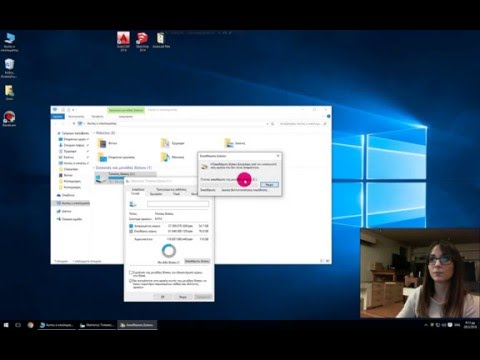
Περιεχόμενο
Σε αυτό το άρθρο: Χρησιμοποιήστε το πρόγραμμα "Καθαρισμός δίσκου" (Remove Disk Cleanup)
Θέλετε να μάθετε πώς να απελευθερώσετε χώρο αποθήκευσης στον υπολογιστή σας στα Windows 7; Μπορείτε να χρησιμοποιήσετε το ενσωματωμένο εργαλείο εκκαθάρισης δίσκου για τη διαγραφή προσωρινών αρχείων και άλλων περιττών αντικειμένων, αλλά μπορείτε επίσης να διαγράψετε μη χρησιμοποιημένα προγράμματα από τον Πίνακα Ελέγχου.
στάδια
Μέρος 1 Χρήση της λειτουργίας Καθαρισμός δίσκων
- Ανοίξτε το μενού έναρξης

. Κάντε κλικ στο λογότυπο των Windows στην κάτω αριστερή άκρη της οθόνης για να ανοίξετε ένα μενού conuel. -

Κάντε κλικ στη γραμμή αναζήτησης. Η γραμμή αναζήτησης βρίσκεται στο κάτω μέρος του μενού αρχή. -

τύπος καθαρισμός δίσκου. Τα Windows θα αναζητήσουν την εκκαθάριση δίσκου στον υπολογιστή σας. Αυτό το πρόγραμμα περιλαμβάνεται σε όλες τις εκδόσεις των Windows 7. -

Επιλέξτε Καθαρισμός δίσκων. Καθαρισμός δίσκων βρίσκεται στην κορυφή του μενού εκκίνησης. Κάντε κλικ σε αυτό για να ανοίξετε το παράθυρο της εφαρμογής. -

Κάντε κλικ στο Καθαρίστε τα αρχεία του συστήματος. Αυτή η επιλογή βρίσκεται στο κάτω αριστερό μέρος του παραθύρου.- Εάν δεν είστε διαχειριστής λογαριασμού, δεν θα μπορείτε να καθαρίσετε αρχεία συστήματος. Περάστε αυτό το βήμα και το επόμενο.
-

Επιλέξτε ναί όταν θα σας προσκληθούν. Αυτό θα επιτρέψει την επανεκκίνηση του Disk Cleanup με πρόσθετες επιλογές. -

Επιλέξτε τα στοιχεία που θέλετε να διαγράψετε. Επιλέξτε το πλαίσιο δίπλα στις κατηγορίες αρχείων ή αντικειμένων που θέλετε να διαγράψετε από τον υπολογιστή σας. Καταργήστε την επιλογή των πλαισίων δίπλα σε αυτά που θέλετε να διατηρήσετε. Υπάρχουν αρκετές κατηγορίες στη λίστα.- Εκκαθάριση του Windows Update : Καταργεί τα πιο πρόσφατα αρχεία του Windows Update από τον υπολογιστή σας (χωρίς να καταργήσετε την εγκατάσταση της ενημερωμένης έκδοσης).
- Λήψη αρχείων προγράμματος : αφαιρεί άχρηστα αρχεία από προγράμματα.
- Προσωρινά αρχεία Internet : Διαγραφή αποθηκευμένων αρχείων Internet.
- Αρχεία αρχείων αναφοράς σφάλματος των Windows : Διαγράφει τα αρχεία αναφορών σφάλματος.
- καλάθι : Διαγράφει όλα τα αρχεία που είναι αποθηκευμένα στον Κάδο Ανακύκλωσης.
- Προσωρινά αρχεία : καταργεί άλλα προσωρινά αρχεία που δημιουργούνται από προγράμματα ή χρήση ιστού.
- Ιστορικό αρχείου χρήστη : διαγραφή ιστορικού περιήγησης (για παράδειγμα, αναζητήσεις του εξερευνητή των Windows).
- Όλα σε αυτό το μενού μπορούν να αφαιρεθούν με ασφάλεια, αλλά η κατάργηση στοιχείων όπως η προσωρινή μνήμη του Windows Update θα σας αποτρέψει από την επιστροφή στην προηγούμενη έκδοση της ενημερωμένης έκδοσης των Windows.
-

Κάντε κλικ στο OK στο κάτω μέρος του παραθύρου. -

Επιλέξτε Διαγράψτε αρχεία στη γραμμή εντολών. Η εκκαθάριση δίσκου θα αφαιρέσει επιλεγμένα στοιχεία από τον σκληρό δίσκο του υπολογιστή σας. Θα κλείσει αυτόματα στο τέλος της διαδικασίας.- Η διαδικασία καθαρισμού μπορεί να διαρκέσει μερικά λεπτά σε περίπου μία ώρα.
Μέρος 2 Κατάργηση προγραμμάτων
-

Κάντε κλικ στο αρχή
. Στην κάτω αριστερή πλευρά της οθόνης, κάντε κλικ στο λογότυπο χρώματος των Windows για να ανοίξετε το μενού αρχή. -

Επιλέξτε Πίνακας ελέγχου. η επιλογή Πίνακας ελέγχου είναι στα δεξιά του μενού εκκίνησης. Κάντε κλικ σε αυτό για να ανοίξετε το παράθυρο του πίνακα ελέγχου.- Εάν για κάποιο λόγο δεν βλέπετε την επιλογή Πίνακας ελέγχου, πληκτρολογήστε πίνακα ελέγχου στο πεδίο στο κάτω μέρος του μενού εκκίνησης και κάντε κλικ σε αυτό στα αποτελέσματα αναζήτησης.
-

Ξετυλίξτε το κιβώτιο Προβολή από. Αυτό το πλαίσιο βρίσκεται στην επάνω δεξιά γωνία του πίνακα ελέγχου. Κάντε κλικ σε αυτό για να ανοίξετε ένα αναπτυσσόμενο μενού. -

Κάντε κλικ στο κατηγορία. Αυτή η επιλογή βρίσκεται στο αναπτυσσόμενο μενού. -

Επιλέξτε Καταργήστε την εγκατάσταση ενός προγράμματος. Καταργήστε την εγκατάσταση ενός προγράμματος είναι κάτω από τον τίτλο προγράμματα κάτω αριστερά της λίστας επιλογών. -

Επιλέξτε ένα πρόγραμμα. Κάντε κύλιση προς τα κάτω στο όνομα του προγράμματος που θέλετε να απεγκαταστήσετε και κάντε κλικ για να το επιλέξετε. -

Κάντε κλικ στο απεγκατάσταση. Αυτή η επιλογή βρίσκεται στην κορυφή του παραθύρου.- Με ορισμένα προγράμματα, θα χρειαστεί να κάνετε κλικ στο Κατάργηση εγκατάστασης / Αλλαγή.
-

Ακολουθήστε τις οδηγίες στην οθόνη. Σε γενικές γραμμές, θα χρειαστεί να επιβεβαιώσετε την κατάργηση του προγράμματος και, στη συνέχεια, να ακολουθήσετε τις οδηγίες για την απεγκατάσταση του.- Σε ορισμένες περιπτώσεις, θα χρειαστεί να κάνετε επανεκκίνηση του υπολογιστή σας για να καταργηθεί πλήρως το πρόγραμμα.
- Ορισμένα προγράμματα θα απεγκατασταθούν αμέσως μόλις κάνετε κλικ απεγκατάσταση.
-

Περιμένετε μέχρι να ολοκληρωθεί η διαδικασία απεγκατάστασης. Μόλις ολοκληρωθεί η διαδικασία, θα μπορείτε να συνεχίσετε να καταργείτε την εγκατάσταση άλλων προγραμμάτων εάν είναι απαραίτητο.

- Μπορείτε να μεταφέρετε τα αρχεία σας σε έναν εξωτερικό σκληρό δίσκο για να ελευθερώσετε χώρο αποθήκευσης στον υπολογιστή σας.
- Σκεφθείτε δύο φορές για την κατάργηση προγραμμάτων από τον υπολογιστή σας. Εάν βλέπετε έναν εκδότη προγράμματος από τον κατασκευαστή του μηχανήματός σας ή από τη Microsoft, αγγίξτε το μόνο αν γνωρίζετε τι κάνετε.